Windows PCでwebdavサーバーにあるファイルを扱う方法として、
エクスプローラー標準でネットワークドライブに割り当てる
Windows標準でwebdavサーバーをネットワークドライブに割り当てることができますが、ファイルアクセスできない場合など意外と制限が多く使い勝手は非常に悪いです。
ちなみに、方法は以下のサイトをご覧ください。
WebDAV - Windows 10 | ユーザー数無制限の法人向けクラウドストレージ|XServerドライブ サポートサイト
Windows 10 のWebDAVの接続方法について記載しています。
CarotDav、WinSCPなどファイルをダウンロードしてアクセスするアプリ
ファイルを毎回ダウンロード、アップロードする必要があり時間がかかる。
リアルタイムでファイルアクセスする(Hopic Explorer:動画のみ、有償)
以前、このブログでご紹介しました。
動画をリアルタイムで視聴することがありますが、一部のファイル形式で再生できない場合などあります。
エクスプローラーを拡張してドライブとして割り当てる(NetDraive3:有償)
NetDrive3というソフトで、webdavサーバーをエクスプローラーのネットワークドライブに割り当てられます。なのでファイルアクセスがとても楽です。標準のエクスプローラーのwebdavアクセスと違って制限なくアクセスできとても便利です。
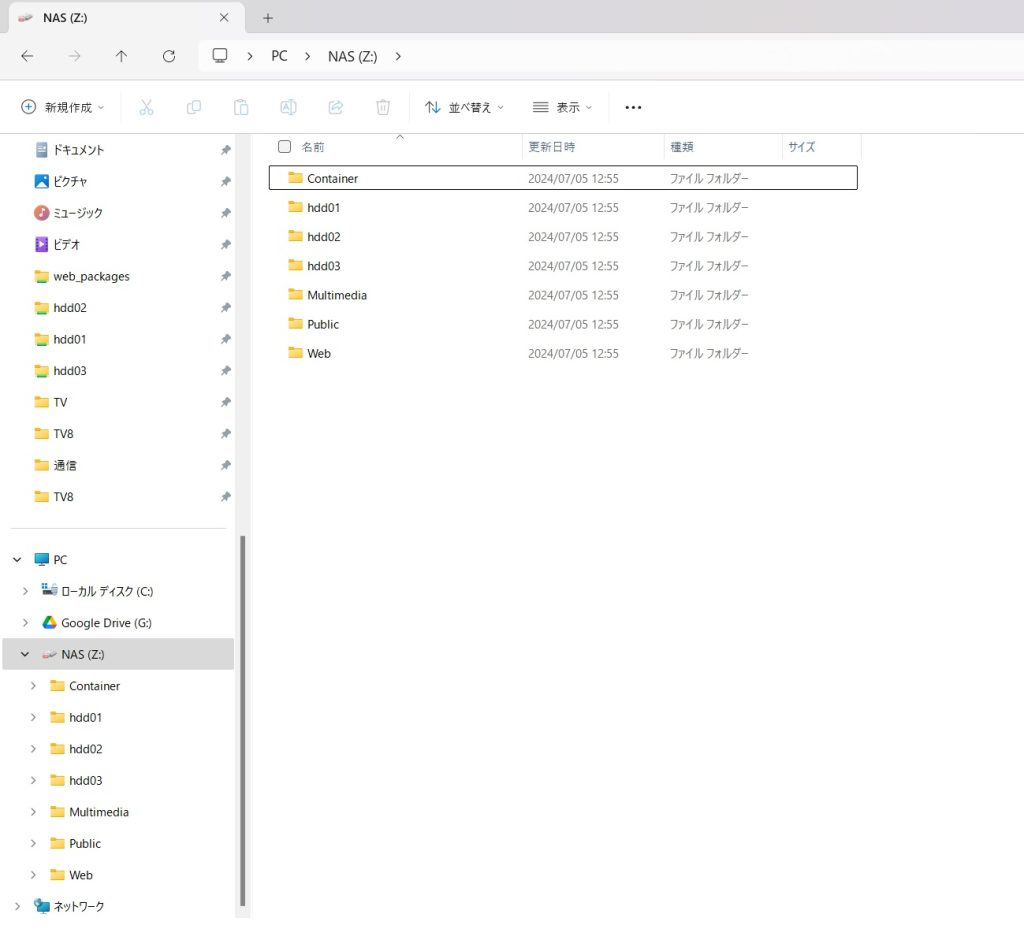
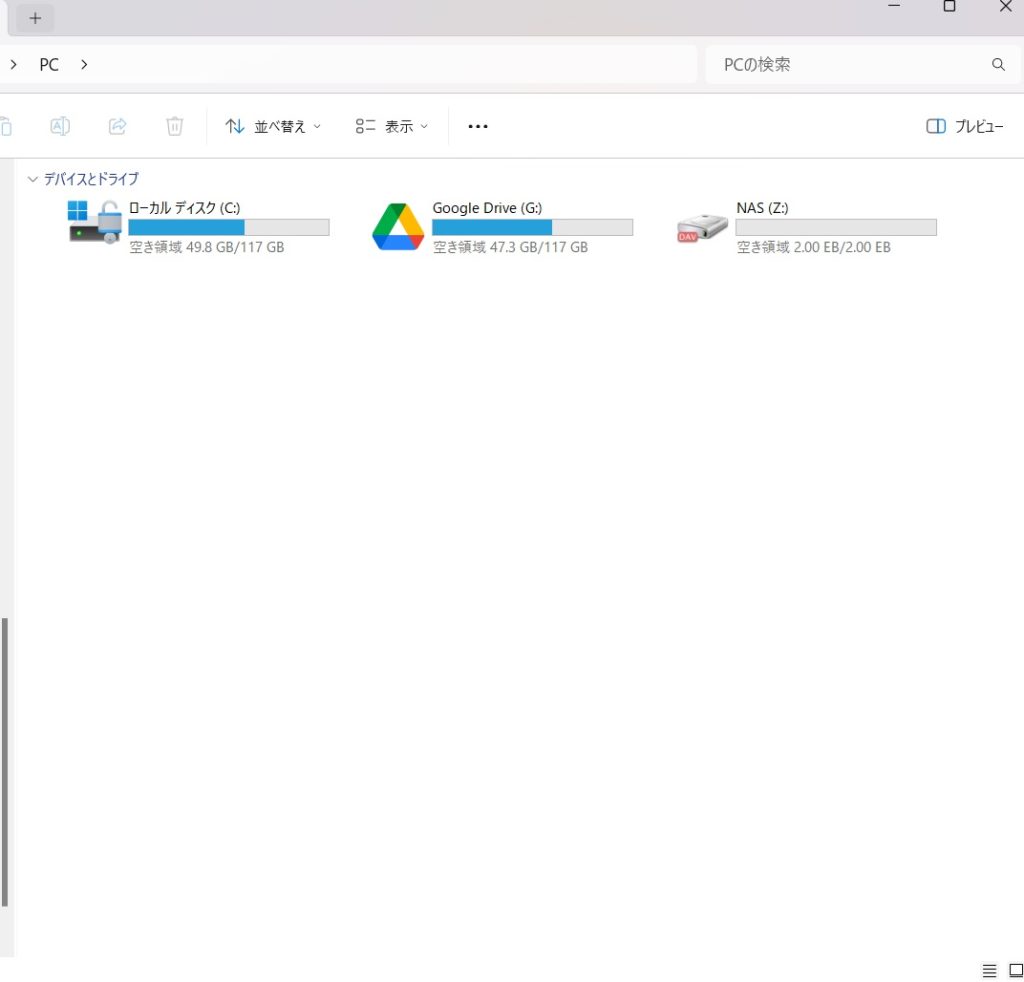
インストール後、「+」ボタンを押下し、各項目を設定。
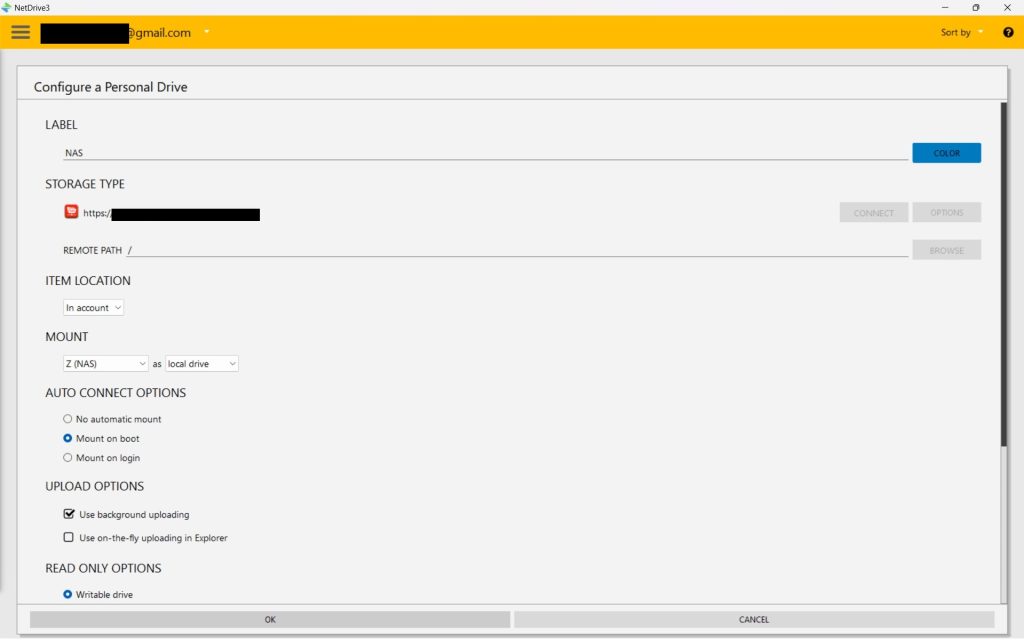
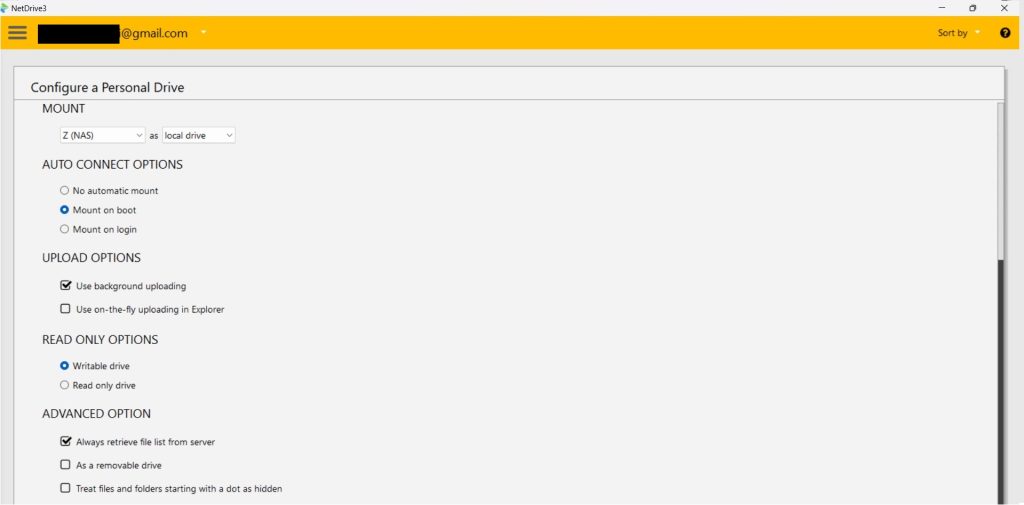
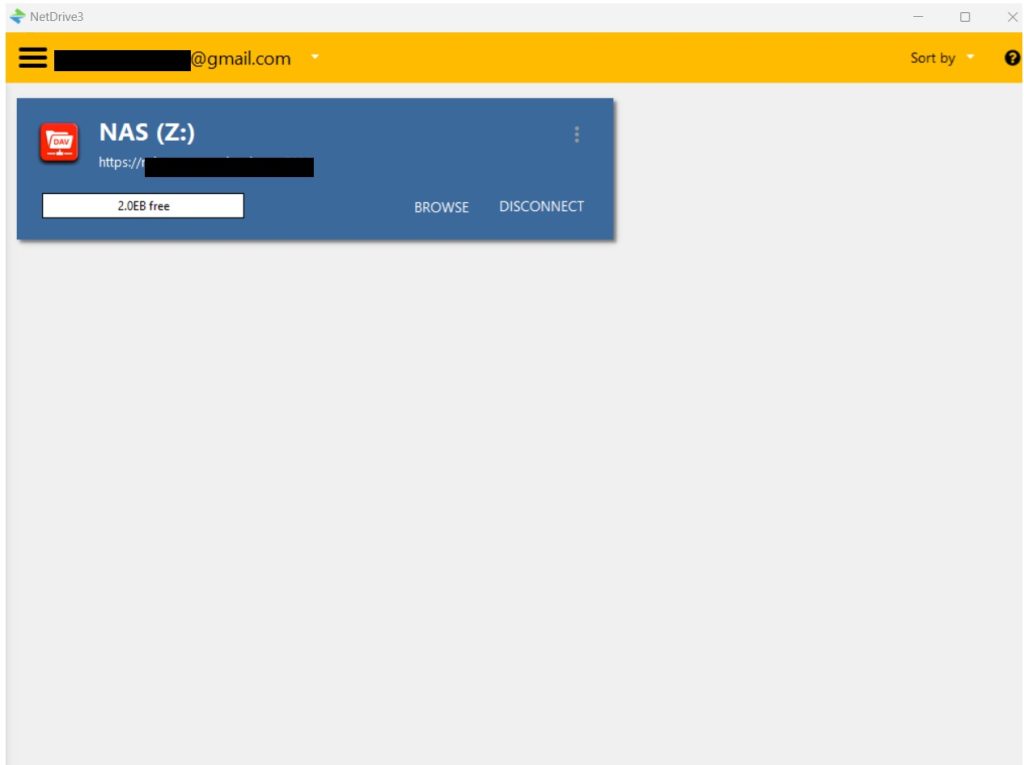
割り当てられるネットワークサーバーですが、webdavのほかにFTP、OneDrive、GoogleDriveなど幅広くサポートされています。
アクセスについてですがネットワーク環境に依存するので試用期間(1週間)で試してから購入してください。
値段はちょっと高め(2024/04/02現在、永久ライセンスで¥8,609)ですが、価値はあると思います。
プランは、月額プラン、永久ライセンス(1年サポート付き)、永久ライセンス(永久サポート付き)があります。
詳しくは、下記のホームページをご覧ください。(英語)
NetDrive | Mount your storage as local drive
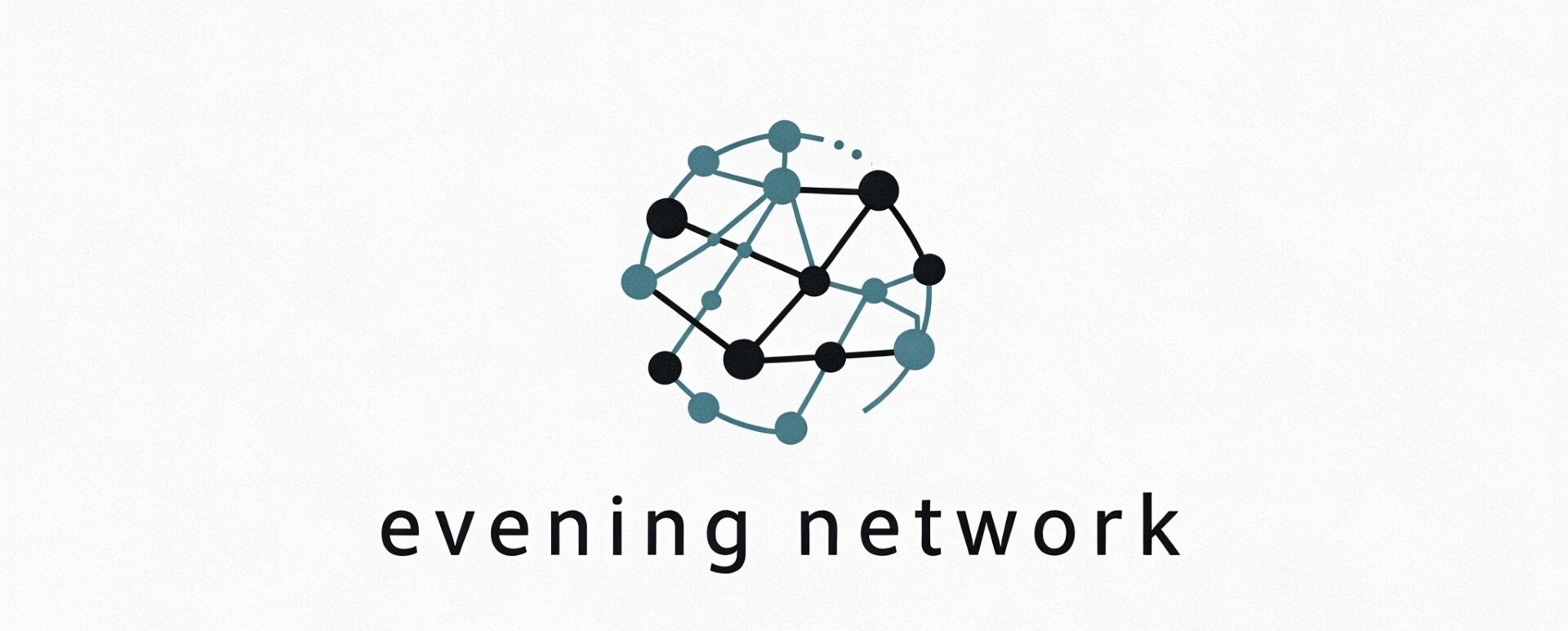
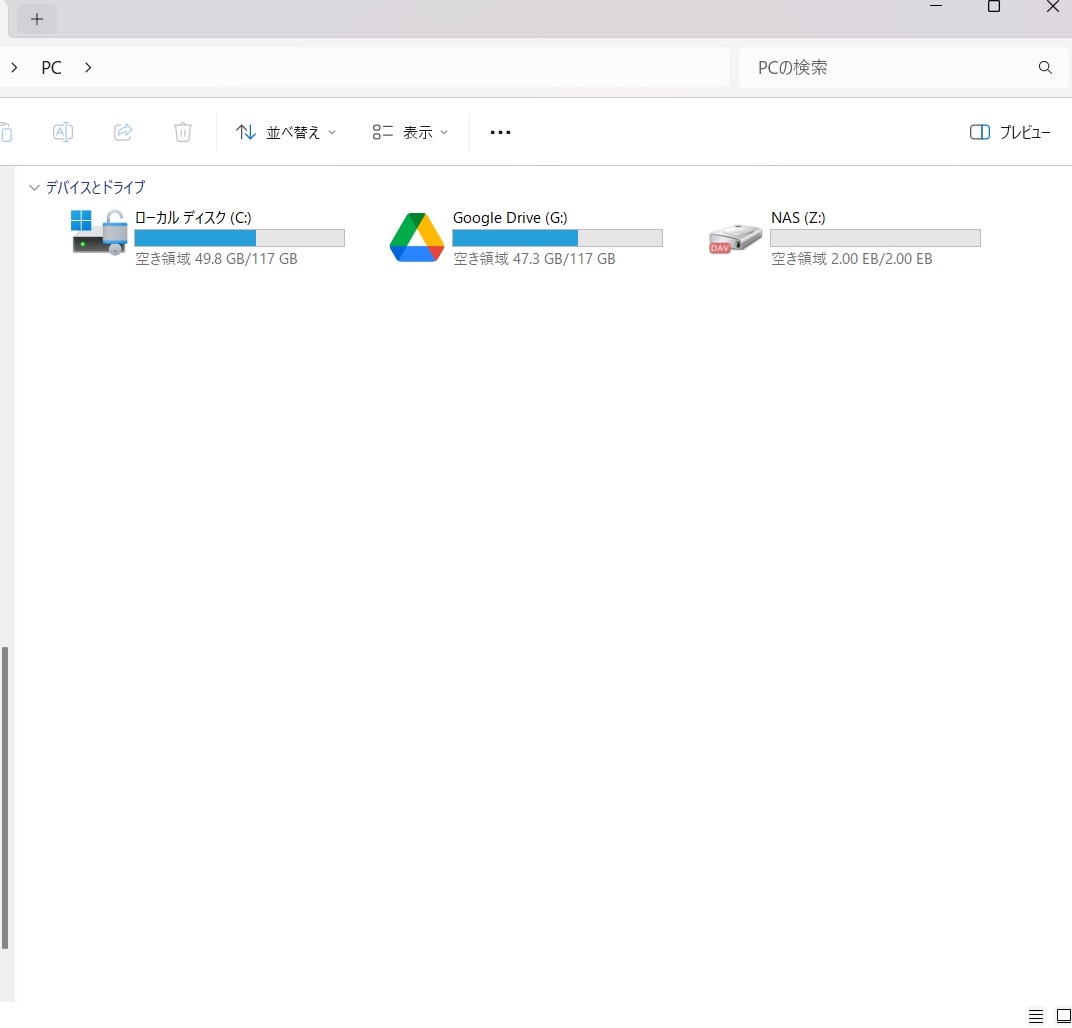
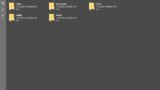




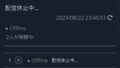


コメント